vivoy31s字體大小怎麼調整 自由設定vivoy31s字體大小步驟
php小編香蕉為您介紹vivo Y31s手機字體大小的調整方法。在vivo Y31s手機上,使用者可以依照自己的需求自由設定字體大小,操作簡單又方便。只需按照以下步驟進行設定:進入設定-顯示和亮度-字體大小,然後在此介面上滑動調整滑桿,即可根據個人喜好調整vivo Y31s手機的字體大小。希望以上內容能幫助您。
1、在手機設定中點選【顯示與亮度】。
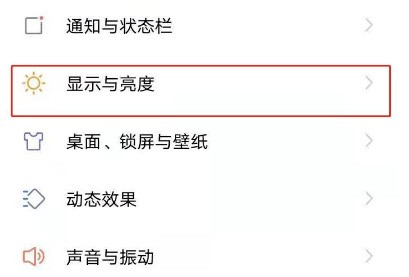
2、選擇【字體大小】。
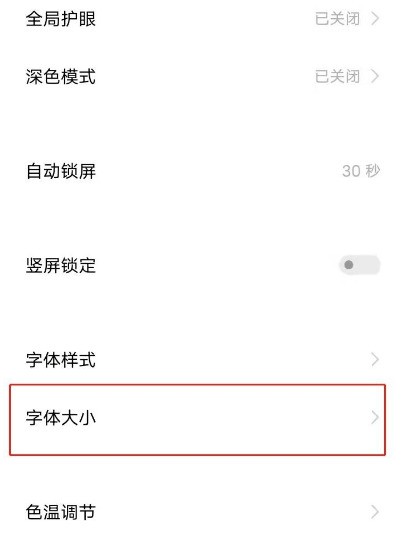
3、往右邊滑動調大,往左邊滑動調小。
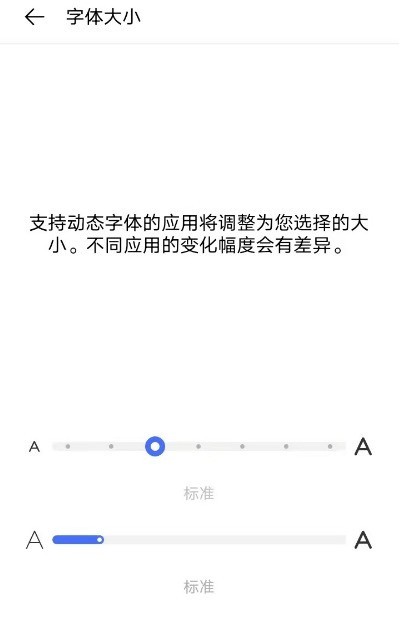 #
#
以上是vivoy31s字體大小怎麼調整 自由設定vivoy31s字體大小步驟的詳細內容。更多資訊請關注PHP中文網其他相關文章!

熱AI工具

Undresser.AI Undress
人工智慧驅動的應用程序,用於創建逼真的裸體照片

AI Clothes Remover
用於從照片中去除衣服的線上人工智慧工具。

Undress AI Tool
免費脫衣圖片

Clothoff.io
AI脫衣器

AI Hentai Generator
免費產生 AI 無盡。

熱門文章

熱工具

記事本++7.3.1
好用且免費的程式碼編輯器

SublimeText3漢化版
中文版,非常好用

禪工作室 13.0.1
強大的PHP整合開發環境

Dreamweaver CS6
視覺化網頁開發工具

SublimeText3 Mac版
神級程式碼編輯軟體(SublimeText3)

熱門話題
 如何調整Win10資料夾字體大小?
Jun 30, 2023 pm 08:02 PM
如何調整Win10資料夾字體大小?
Jun 30, 2023 pm 08:02 PM
win10電腦資料夾字體大小怎麼設定? win10資料夾字體大小設定方法是先點選左下角開始,然後選擇開啟設定。很多小夥伴不知道怎操作,小編下面整理了資料夾字體大小設定方法步驟,如果你有興趣的話,跟著小編一起往下看看吧!資料夾字體大小設定方法步驟1、先點選左下角開始,然後選擇開啟設定。 2.之後去點選「系統」。 3、點選左側的「螢幕」。 4.在右邊找到「更改文字、應用程式等項目的大小」。 5.最後點選下拉,選擇100%即可。以上就是【win10電腦資料夾字體大小怎麼設定-資料夾字體大小設定方法步驟】全部內容
 一加怎麼調整字體大小_一加設定字體大小教學課程
Mar 23, 2024 am 08:31 AM
一加怎麼調整字體大小_一加設定字體大小教學課程
Mar 23, 2024 am 08:31 AM
1.開啟手機【設定】,點選【顯示】選項。 2.進入顯示設定頁面後,點選【字體大小】選項。 3.進入字體大小設定頁面,左右拖曳滑桿來調整字體大小即可。
 eclipse字體大小設定方法
Jan 23, 2024 pm 03:09 PM
eclipse字體大小設定方法
Jan 23, 2024 pm 03:09 PM
設定步驟:1、開啟Eclipse,進入選單列Window -> Preferences;2、選擇General -> Appearance -> Colors And Fonts;3、展開Basic -> Text Font,並點選右側的Edit按鈕;4、選擇字體、字形、大小等屬性,依個人需求選擇適當的字體大小,例如12、14或16等;5、點選Apply按鈕套用變更即可。
 蘋果手機字體大小怎麼設定
Mar 08, 2024 pm 03:40 PM
蘋果手機字體大小怎麼設定
Mar 08, 2024 pm 03:40 PM
蘋果手機字體大小設定的方法還是比較簡單的,很多用戶不知道具體應該怎麼設置,有兩種方法可以進行設置,分別是透過手機設置和輔助功能來調整字體大小。蘋果手機字體大小怎麼設定答案:透過手機設定與輔助功能來設定大小1、使用者點選手機設定進入顯示與亮度的選單。 2.在顯示與亮度中可以看到文字大小的選項,點選滑動。 3.滑動滑桿就可以設定文字的大小了,右側滑動是變大,左側滑動是變小。 4.使用者也可以透過蘋果手機中的輔助功能來進行字體大小的設定。 5.在設定顯示與亮度中,繼續向下滑動可以找到並點選輔助功能按鈕。 6、選擇顯示
 簡訊裡的字如何調大小
Aug 29, 2023 am 11:38 AM
簡訊裡的字如何調大小
Aug 29, 2023 am 11:38 AM
簡訊裡的字調大小的方法:1、在iOS設備上,打開“設定”應用程序,然後選擇“顯示與亮度”選項,找到“文字大小”滑塊,透過滑動滑塊,可以調整整個設備上的文字大小,包括簡訊中的文字;2、在Android裝置上,開啟「設定」應用程式並選擇「顯示」選項,找到「字體大小」選項,透過選擇不同的字體大小,可以預覽並調整簡訊中的字體大小。
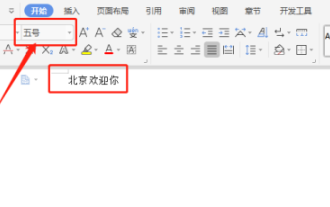 答:WPS文檔字體大小怎麼調你需知!
Mar 20, 2024 pm 09:06 PM
答:WPS文檔字體大小怎麼調你需知!
Mar 20, 2024 pm 09:06 PM
Hello!各位同學們好,我又來給你們分享課程了!我們現在辦公室常用的WPS功能強大,是辦公室離不開的軟體。也有許多同學是剛接觸到WPS的,那麼,對於如何在WPS文件中把文字放大一定很費勁吧!今天,讓我們來詳細介紹一下如何在WPS文件中調整字體的大小。為了讓大家更容易理解,我整理了一份關於【WPS文件中修改字體大小】的步驟說明,希望能為您提供幫助!在桌面上找到"WPS文字"圖示並開啟;輸入你想要的文字,例如"HelloWorld"。請留意WPS文字預設的五號字體。 2.選取需要增加的字體,然後點選字號大
 win10教育版字體大小怎麼設定
Feb 16, 2024 pm 01:33 PM
win10教育版字體大小怎麼設定
Feb 16, 2024 pm 01:33 PM
有很多小夥伴在使用win10教育版的時候會發現自己的字體太小了看不清,我們可以在個性化中找到字體功能,接著我們就可以根據字體的大小來進行調節就可以了。 win10教育版字體大小怎麼設定:1.進入Windows設定介面,選擇選項。 2、進入個人化頁面後,點選功能模組。 3.在字體介面中,選取所需使用的字體。 4.最後,依需求調整字體大小便可。
 win10字體太小放大到125%開始虛化
Feb 13, 2024 pm 08:24 PM
win10字體太小放大到125%開始虛化
Feb 13, 2024 pm 08:24 PM
現今筆記型電腦解析度極高,然而螢幕普遍在13-16吋之間,字體縮放設定為100%時,螢幕文字難以辨識,若設為125%則部分軟體字體模糊或右鍵屬性面板仍模糊。 win10字體太小放大到125%開始虛化解決方法:1.解決方案為選擇124%縮放比例,字體看似與125%同等大小,但不會產生模糊。在桌面空處右鍵,選擇2、中,常用選項為100%或125%,弊端顯然,100%字太小且清晰,125%字夠大卻模糊。此時需點選3、在此進階設定頁面,輸入自訂縮放比例4、重新啟動電腦後生效。重啟後效果圖顯示,屬性面板及






